এই Blog আমরা জানবো কোড ইডিটর এন্ড ইনভাইরনমেন্ট সেট-আপ সর্ম্পকে। প্রোগ্রামিং এ কোন কিছু করতে গেলে সর্বপ্রথম যে জিনিসটা মাথায় আসে সেটা হচ্ছে যে ইডিটর এন্ড ইনভাইরনমেন্ট সেট-আপ। তো প্রথমে জানা যাক, ইডিটর(IDE) কি 🤷🏻♂️? ইডিটর বা IDE(Integrated Development Environment) হচ্ছে এমন একটি সফ্টওয়্যার বা প্রোগ্রাম যার মাধ্যমে আমরা প্রোগ্রামিং কোড করে থাকি।এখন ইন্টারনেট এ প্রচুর ইডিটর বা IDE বিদ্যমান, সেখান থেকে আমরা আজ জনপ্রিয় কয়েকটা IDE সর্ম্পকে জানব। নিম্নে জনপ্রিয় কয়েকটা IDE উল্লেখ করা Visual studio code or VS code.
- PyCharm.
- NetBeans.
- Code blocks.
ইডিটর পরিচিতি এবং এর ইনভাইরনমেন্ট সেট-আপ।
তো আমাদের লিস্টের সর্বপ্রথম ইডিটর হচ্ছে গিয়ে Visual studio code সংক্ষেপে যাকে Vs Code ও বলা হয়। মাইক্রোসফ্ট কতৃক তৈরি এই Vs Code এর জন্ম 29 April, 2015 এ, এটার কয়েকট অলাদা ভার্সন আছে অপারেটিং সিস্টেমের উপর ভিত্তি করে, যেমন: অ্যাপেলের ম্যাকবুক, মাইক্রোসফ্ট এর উন্ডোজ এবং লিনাক্স । স্ট্যাটিস্তার মতে, বিশ্বব্যাপী প্রায় 24 মিলিয়ন ডেভেলপার রয়েছে, তার মধ্যে 14 মিলিয়ন ইউজারই আছে Visual studio code Microsoft-এর Visual Studio। Visual Studio-এর বেশ কয়েকটি সংস্করণ আছে যার মাধ্যমেওয়েব ডেভেলপিং/অ্যাপ্লিকেশন, মোবাইল অ্যাপ্লিকেশন এবং ভিডিও গে জাতীয় প্রোগ্রাম তৈরী করা যায়। IDE-টিতে আপনার লেখা প্রোগ্রাম গুলো টেস্ট করার জন্য অনেক অ্যাপ্লিকেশন আছে যেটা আপনাকে নির্ভুল কোড/প্রোগ্রাম লিখতে সহযোগিতা করবে। Visual Studio। Visual Studio-এ প্রয়োজনীয় যেকোন প্রোগ্রামিং ল্যাঙ্গুয়েজ রান করা।
IDE-টির উল্লেখযোগ্য কিছু বৈশিষ্ট্য হলো:
- IDE-টির এক্সটেনশনের জন্য একটি বৃহৎ লাইব্রেরি আছে এবং যেটা ক্রমশ বেড়েই চলছে।এখনকার ড্যাশবোর্ডটিকে আপনি আপনার ইচ্ছা মতো সাজাতে পারবেন এবং চাইলে আমরা প্রোগ্রাম টিকে সেখানেই ডক ফাইল করতে পারবো, এজন্য অতিরিক্ত একটি অ্যাপ্লিকেশন আছে।
- আপনার লিখিত প্রোগ্রামগুলোকে সবসময় নিরীক্ষণ করবে, যাতে আপনার ভুল গুলো সহজেই ধরতে পারেন।প্রোগ্রামের সিনটেক্স লিখার সময় আপনার সামনে সিনটেক্স রিকমেন্ড করবে।
- আপনার প্রোগ্রাম সহজেই ডিবাগিং করতে পারবেন।
01 - Visual Studio। Visual Studio installation process.
- https://code.visualstudio.com/download এই লিংকে গিয়ে নিজের অপারেটিং সিস্টেমের উপর ভিত্তি করে vs code এর ভার্সনটি সিলেক্ট করা।
- এরপর Windows হলে Windows এর নিছে থাকা বাটন এ ক্লিক করে ইনস্টল দেয়া, Mac হলে Mac এর নিছে থাকা বাটন এ ক্লিক করে ইনস্টল দেয়া আর লিনাক্স হলে লিনাক্স।
- পরের ধাপে কম্পিউটারের ফাইল ম্যানেজারে গিয়ে Download > Programs ফোল্ডারে গিয়ে vs code ফাইল টিকে ডাবল ক্লিক করে ইনস্টল দেয়ইনস্টলেশন প্রসেস এ কিছু অপশন কে সিলেক্ট করার জন্য তোমার অনুমুতি চাইবে, রিকামান্ড হলো Default অপশন গুলোই সিলেক্ট রেখে Next বাটন এ ক্লিক দেওয়ার মাধ্যমে Installation process সমাপ্ত করা।
- তারপর, Windows or Mac অ্যাপ্লিকেশনস থেকে Visual studio code ওপেন করে IDE এর file অপশনে গিয়ে open folder অথবা open file এ গিয়ে তোমার লোকাল কম্পিউটার স্টোরেজ থেকে প্রোগ্রাম করবে এমন ফোল্ডার/ফাইল সিলেক্ট করে ওপেন করবে।
- তারপর,
- আসলে আমরা কোন ধরনের প্রোগ্রামিং ল্যাঙ্গুয়েজ এর ফাইল ওপেন করতেছি তা নির্ভর করবে Extension এর উপর। এক প্রোগ্রোমিং ল্যাঙ্গুয়েজ এর ভিন্ন ভিন্ন ধরনের Extension রয়েছে। যেমন: - নিম্মে একটি ইমেজ দেওয়া হল,

- এরপর ফাইল ওপেন করব, বলা বাহুল্য যে আমরা এখন পাইথন এর একটা ফাইল ওপেন করব।
- আমরা একটা উদাহরন এর মাধ্যমে দেখি যে, কিভাবে পাইথন এ hello world রান করতে হয়। এখন terminal open করার জন্য Cltr+Shift+` অথবা Cltr+j command দিতে হবে। তারপর terminal এ python লিখতে হবে এবং তারপর একটি (space) দিতে হবে এবং তারপর file_name.py দিতে হবে। তারপর Enter প্রেস করলেই আমদের প্রোগ্রাম রান হবে।

PyCharm.
এইবার জানা যাক PyCharm সর্ম্পকে। PyCharm হলো Jet Brains IDE-এর একটি সংস্করণ। Python প্রোগ্রামিং-এর জন্য বহুল ব্যবহৃত এবং জনপ্রিয় একটি IDE। তবে অন্যান্য প্রোগ্রামিং ল্যাঙ্গুয়েজে-ও প্রোগ্রাম লিখা যায়I যার ইনিসিয়িাল রিলিজ হয় February of 2010. PyCharm এর তিনটি editions রয়েছে:Professional, Community, and Edu. কমিউনিটি এবং এডু সংস্করণগুলি ওপেন-সোর্স প্রোজেক্ট এবং সেগুলি বিনামূল্যে, তবে তাদের ফিচার কম৷ আপনি যেসব ল্যাংগুয়েজ দিয়ে এই IDE-তে প্রোগ্রাম লিখতে পারবেন সেগুলো হলো: AngularJS, Coffee Script, CSS, Cython, HTML, JavaScript, Node.js, Python এবং TypeScri02 - Pycharm installation process.
- প্রথমে আপনাকে python.org/downloads/ এই এড্রেসে যেতে হবে অথবা গুগলে সার্চ করতে হবে Python লিখে।
- এবার আমরা সবথেকে লেটেস্ট যে ভার্সনটি থাকবে তা ডাউনলোড করব। এক্ষেত্রে আমরা সবথেকে লেটেস্ট ভার্সন হিসেবে পেয়েছে Python 3.10.5। এটিতে ডাউলোডে ক্লিক করলেই ডাউনলোড শুরু হবে।
পরের ধাপে কম্পিউটারের ফাইল ম্যানেজারে গিয়ে Download > Programs ফোল্ডারে গিয়ে vs code ফাইল টিকে ডাবল ক্লিক করে ইনস্টল দেয়ইনস্টলেশন প্রসেস এ কিছু অপশন কে সিলেক্ট করার জন্য তোমার অনুমুতি চাইবে, রিকামান্ড হলো Default অপশন গুলোই সিলেক্ট রেখে Next বাটন এ ক্লিক দেওয়ার মাধ্যমে Installation process সমাপ্ত করা। 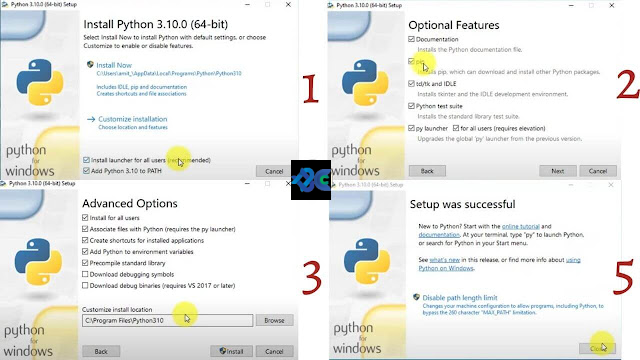 এরপর যে উইন্ডো গুলো আসবে সেগুলোতে নিচের ছবির মতো করে সামনে এগোই। প্রথমে Install launcher for all users এবং Add Python 3.10 to PATH দুটি মার্ক করে Customize Installation এ ক্লিক করি। এবার Optional Features এ সবগুলোতেই (Documentation, pip, td/tk and IDLE, Python test suite, py launcher এবং for all users) সেলেক্ট করে Next এ ক্লিক করুন। পরবর্তী উইন্ডোতে আপনি দেখবেন ডিফল্ট লোকেশন হিসেবে C:\Program Files|Python310 রয়েছে। আপনি যদি চান পরিবর্তন করতে তবে করতে পারেন। যেকোনো ড্রাইভেই আপনি পাইথন ইন্সটল করতে পারবেন, এতে কোনো সমস্যা নেই। Advanced Options থেকে আপনার প্রয়োজনীয় অপশন গুলো সেলেক্ট করে Install বাটনে ক্লিক করুন। ৪র্থ উইন্ডোতে ইন্সটল হচ্ছে দেখাবে এবং ৫ম উইন্ডতে দেখবেন "Setup was successfuচেক
এরপর যে উইন্ডো গুলো আসবে সেগুলোতে নিচের ছবির মতো করে সামনে এগোই। প্রথমে Install launcher for all users এবং Add Python 3.10 to PATH দুটি মার্ক করে Customize Installation এ ক্লিক করি। এবার Optional Features এ সবগুলোতেই (Documentation, pip, td/tk and IDLE, Python test suite, py launcher এবং for all users) সেলেক্ট করে Next এ ক্লিক করুন। পরবর্তী উইন্ডোতে আপনি দেখবেন ডিফল্ট লোকেশন হিসেবে C:\Program Files|Python310 রয়েছে। আপনি যদি চান পরিবর্তন করতে তবে করতে পারেন। যেকোনো ড্রাইভেই আপনি পাইথন ইন্সটল করতে পারবেন, এতে কোনো সমস্যা নেই। Advanced Options থেকে আপনার প্রয়োজনীয় অপশন গুলো সেলেক্ট করে Install বাটনে ক্লিক করুন। ৪র্থ উইন্ডোতে ইন্সটল হচ্ছে দেখাবে এবং ৫ম উইন্ডতে দেখবেন "Setup was successfuচেক
- ইন্সটল হয়ে গেলো, তবে ঠিকভাবে রয়েছে কি না? পাইথন রান করছে কি না তাও চেক করা প্রয়োজন। চেক করার জন্য চলে যান আপনার CMD বা Command Prompt এ।্সটল হয়ে গেলো, তবে ঠিকভাবে রয়েছে কি না? পাইথন রান করছে কি না তাও চেক করা প্রয়োজন। চেক করার জন্য চলে যান আপনার CMD বা Command Prompt এ।
- এবার CMD তে লিখুন python। যদি নিচের রেজলাটের মতো দেখায়, তবে বুঝে নিবেন সবকিছুই ঠিকভাবে সম্পন্ন হয়েছে। এবার python থেকে বের হতে exit() কমান্ড দিন। অতঃপর আবার exit কমান্ড দিয়ে cmd থেকে বের হয়ে যান।
IDE-টির উল্লেখযোগ্য কিছু বৈশিষ্ট্য হলো:
- IDE-টিতে Django IDE(এটি ওয়েব ডেভেলপমেন্ট ফ্রেমওয়ার্ক) যুক্ত করা থাকে। যার ফলে আমরা PyCham দিয়ে ওয়েব ডেভেলপমেন্ট করতে পারসব ধরণের অপারেটিং সিস্টেম এ ব্যবহারযোগ্য।
- IDE-টিতে Google App Engine সমর্থন করে
- আপনার IDE-টিতে আপনার পছন্দ মতো থিম সাজিয়ে নিতে পারবেন।আপনি চাইলে IDE থেকে সরাসরি Git-এ কোড পাঠাতে পার যায়